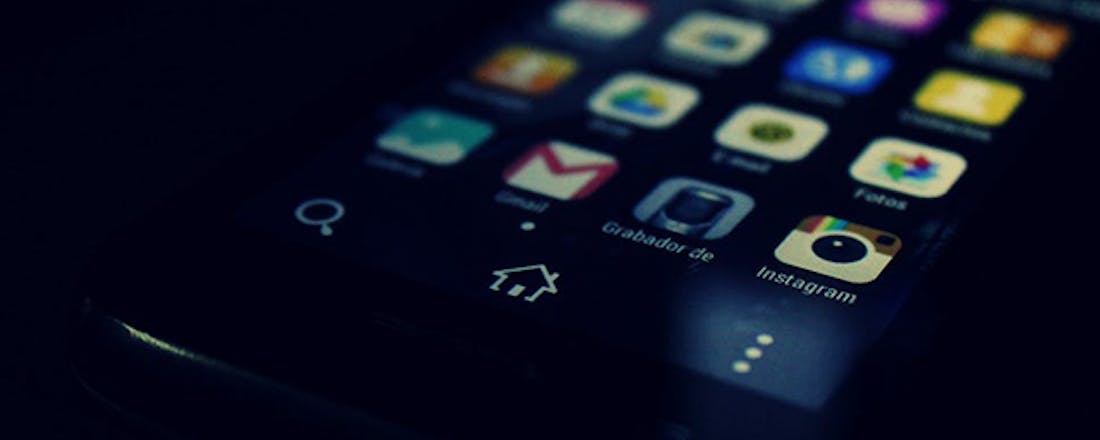Zo kick je af van overmatig smartphonegebruik
Sinds de introductie van de smartphone kennen we amper nog verveling. In de wachtruimte bij de tandarts, in de trein en zelfs op het toilet staren we massaal naar het kleine schermpje. Kijk jij óók tientallen of misschien wel honderden keren per dag op het mobiele toestel? Breng dan je smartphonegebruik in kaart en tref passende maatregelen.
Tip 01: Schermtijd in iOS
Apple lanceerde in iOS 12 een nieuwe functie genaamd Schermtijd. Hiermee zien gebruikers precies hoeveel tijd ze aan welke apps besteden. Op die manier confronteert het Amerikaanse concern ‘verslaafden’ met veelvuldig smartphonegebruik. Ga op een iPhone of iPad naar Instellingen / Schermtijd om de functie te openen. Bovenaan zie je hoelang je het mobiele apparaat vandaag hebt gebruikt. Tik op iPhone van (jouw naam) of op iPad van (jouw naam). Er verschijnt een grafiek waarbij de schermtijd is opgedeeld in Lezen en naslag, Sociale netwerken en Anders. Verder bekijk je onderaan een overzicht van de meest gebruikte toepassingen. Veeg je een stukje omlaag, dan zie je hoe vaak je de smartphone of tablet elk uur oppakt en welke apps je het eerst opent. Verder bekijk je hoeveel meldingen je elk uur gemiddeld ontvangt. Ben je benieuwd naar de wekelijkse gemiddelden? Tik dan bovenaan op Afgelopen 7 dagen om het weektotaal te bewonderen. Via Toon categorieën zie je aan welke activiteiten je de meeste tijd spendeert.
©PXimport
Tip 02: Limieten
©PXimport
Wie urenlang sociale apps als WhatsApp of Facebook gebruikt, stelt op een iOS-toestel desgewenst limieten voor zichzelf in. Ga naar Instellingen / Schermtijd / Applimieten / Voeg limiet toe en bepaal voor welke categorieën je een limiet wilt inschakelen. Tik bijvoorbeeld Sociale netwerken en/of Games aan en kies voor Volgende. Bepaal onder Tijd hoeveel uren en minuten je maximaal aan de apps wilt besteden. Via Pas dagen aan wijzig je van bepaalde dagen eenvoudig de tijdslimiet. Dat is nuttig voor het geval je in het weekend iets vaker de smartphone wilt gebruiken. Bevestig met Voeg toe. Vijf minuten voordat je de limiet bereikt, ontvang je een melding. Is de tijdslimiet daadwerkelijk verstreken, dan verschijnt er een wit scherm met een zandloper in beeld. Via Negeer limiet en Herhaal over 15 minuten of Negeer limiet voor vandaag speel je eventueel vals, al is dat eigenlijk niet de bedoeling. Na middernacht begint de telling weer opnieuw.
Tip 03: Tijdelijke blokkade
Soms is het fijn als je niet continu berichten en meldingen ontvangt. Bijvoorbeeld wanneer je gaat slapen of als je druk aan het werk bent. Op een iPhone of iPad stel je aan de hand van een schema eenvoudig een tijdelijke blokkade in. Alleen inkomende oproepen laten zich dan nog horen. Daarnaast kun je onmisbare apps van de blokkade ontzien (zie tip 4). Ga naar Instellingen / Schermtijd / Apparaatvrije tijd en activeer de schakelaar achter Apparaatvrije tijd. Kies tot slot de gewenste start- en stoptijd voor de tijdelijke blokkade.
Stel met de functie Apparaatvrije tijd een tijdelijke blokkade op je iPhone in
-
Tip 04: Uitzondering instellen
Als je een tijdlimiet of Apparaatvrije tijd op een iOS-toestel hebt ingesteld, maak je voor een specifieke app zo nodig een uitzondering. Handig als je bijvoorbeeld een categorie als Sociale netwerken hebt gelimiteerd, terwijl je WhatsApp veelvuldig voor werkgerelateerde zaken nodig hebt. Ga naar Instellingen / Schermtijd / Altijd toegestaan en tik voor de belangrijkste apps op het plusteken. De toepassingen Berichten, FaceTime en Kaarten zijn standaard uitgezonderd van limieten. Klik voor deze apps op het minteken wanneer je dat wilt aanpassen.
©PXimport
Wekelijks rapport
Sinds de lancering van iOS 12 ontvangen bezitters van een iPhone en iPad wekelijks een rapport over hun schermtijd. Meestal gebeurt dat op zondag. Hiermee vraag je een samenvatting van het smartphonegebruik op. Helaas is er geen optie om deze notificatie afzonderlijk uit te schakelen. Vind je deze berichtgeving irritant, dan kun je wel álle meldingen van het onderdeel Schermtijd uitzetten. Navigeer hiervoor naar Instellingen / Berichtgeving / Schermtijd en deactiveer de schakelaar achter Sta berichtgeving toe.
Digitaal welzijn
Net als Apple ontwikkelde ook Google een eigen functie om een smartphoneverslaving tegen te gaan. Deze app heet Digitaal Welzijn. Helaas is de beschikbaarheid vooralsnog beperkt tot een select groepje smartphones. Android One-toestellen met Android 9.0 Pie bieden bijvoorbeeld ondersteuning. Dat zijn smartphones met een kale (gestripte) versie van Android zonder een overdaad aan opties die je wellicht toch niet gebruikt. Verder is Digitaal Welzijn voor enkele andere apparaten beschikbaar, waaronder de Samsung Galaxy S10. Deze app laat precies zien hoelang je bepaalde apps gebruikt, waarna je limieten kunt instellen. Een interessante functie is dat de app ‘s avonds de kleuren langzaam laat vervagen. Een grijsgekleurd scherm is het resultaat. Volgens Google ontmoedigt dit gebruikers om vlak voor het slapengaan nog even naar de smartphone te grijpen. Na de installatie van de app vind je de functie terug via Instellingen / Digitaal Welzijn.
Tip 05: Moment
©PXimport
Voor veruit de meeste Android-apparaten heb je een alternatieve app nodig om je smartphonegebruik in kaart te brengen. In dat geval is de Engelstalige toepassing Moment – Screen Time Tracker een interessante optie. Overigens is deze app ook voor iOS beschikbaar. Open de Play of App Store en installeer Moment. Na een korte uitleg tik je op Next, waarna je diverse wensen aan de app kenbaar kunt maken. Voor het monitoren van het toestelgebruik tik je sowieso op Track screen time. Geef verder je doelstellingen aan. Wil je bijvoorbeeld minder tijd verspillen of beter slapen, dan kies je respectievelijk voor Stop wasting time en Sleep better. Via Next vraagt Moment naar je e-mailadres, waarbij je onderaan akkoord gaat met de voorwaarden. Bevestig met Done!. Moment wil graag toegang tot informatie over je toestelgebruik. In Android tik je op Allow, zodat Moment kan bijhouden welke andere apps je regelmatig opent. Gebruik nu een dag je smartphone zoals je altijd doet en open naderhand Moment. Je ziet bovenaan hoe vaak en hoelang je het toestel hebt gebruikt. Verder geeft de app aan hoeveel procent van de dag je met de smartphone in de weer bent. Tik op Insights om te zien aan welke apps je de meeste tijd besteedt.
Tip 06: Hulpcoach
Afhankelijk van de doelstellingen die je in Moment hebt gekozen (zie tip 5) helpt een digitale coach je om overmatig smartphonegebruik tegen te gaan. De app geeft je namelijk diverse simpele opdrachtjes. Tik in het hoofdscherm op Coach en All Courses om een lesprogramma te volgen. Kies bijvoorbeeld achtereenvolgens voor Better Sleep / Start Course / Next en vul je leeftijd in. Op basis hiervan beoordeelt Moment hoeveel slaap je ongeveer nodig hebt. Geef via Next aan hoelang je wilt slapen. Na weer een klik op Next start je een veertiendaagse training. Moment geeft elke dag middels een herinnering aan wanneer je de smartphone dient weg te leggen. Op die manier bouwt de app je slaaptijd langzaam op. Verder komt de toepassing dagelijks met verse opdrachtjes op de proppen, zoals het activeren van de nachtmodus in de instellingen, het verlagen van de kamertemperatuur en het afplakken van felle ledlampjes in de slaapkamer. Wil je het smartphonegebruik rigoureuzer aanpakken? Misschien is het lesprogramma Mini Detox dan iets voor jou. De uitdaging is om je toestel twee dagen lang volledig uitgeschakeld te laten.
©PXimport
Met Moment leer je de smartphone voor een langere periode weg te leggen
-
Tip 07: Instagram
Sociale media vormen een belangrijk deel van ons tijdverdrijf. Sinds kort stel je in de Instagram-app een tijdlimiet in. Overigens is deze tijdlimiet vrijblijvend, dus je kunt de app daarna nog gewoon gebruiken. Tik rechtsonder op het poppetje om je profiel te openen en ga via de drie horizontale streepjes naar het menu. Tik op Je activiteit en bekijk hoeveel minuten je dagelijks op Instagram bivakkeert. Met Dagelijkse herinnering instellen geef je aan na hoeveel tijd je een melding wilt ontvangen. Bevestig als laatste met Herinnering instellen.
Tip 08: Facebook
Net als Instagram bevat Facebook een optie om een vrijblijvende tijdlimiet te activeren. Open de app en tik rechtsonder op de drie horizontale streepjes. Via Instellingen en privacy / Je tijd op Facebook verschijnt er een grafiek met de tijd die je op deze sociale-mediadienst besteedt. Tik op Dagelijkse herinnering instellen en kies de gewenste tijd. Druk daarna op Herinnering instellen. Verder is de optie Voorkeuren nieuwsoverzicht interessant. Hiermee geef je aan van welke personen je als eerste berichten in het nieuwsoverzicht wilt tonen. Daarnaast kun je ook personen ontvolgen die veelvuldig onzinberichten posten. Met deze maatregelen beperk je de tijd op Facebook. Maak een keuze en tik rechtsboven op Klaar. Gebruik verder de optie Meldingsinstellingen wijzigen om het aantal pushberichten terug te dringen, zoals verjaardagen, vriendschapsverzoeken en updates van vrienden.
©PXimport